windows查看无线网卡型号 如何在win10系统中查看网卡的具体型号
更新时间:2024-02-23 16:05:09作者:jiang
在如今信息化高速发展的时代,互联网已经成为我们生活中不可或缺的一部分,而无线网卡作为连接互联网的重要组成部分,对于我们的网络体验起着至关重要的作用。在使用Windows 10系统时,我们如何准确地查看无线网卡的具体型号呢?掌握这一技巧不仅可以帮助我们更好地了解自己电脑的硬件情况,还能为我们解决一些网络连接问题提供有力支持。在本文中我们将带您一起了解如何在Windows 10系统中查看无线网卡的具体型号。
步骤如下:
1.点击【开始】按钮。
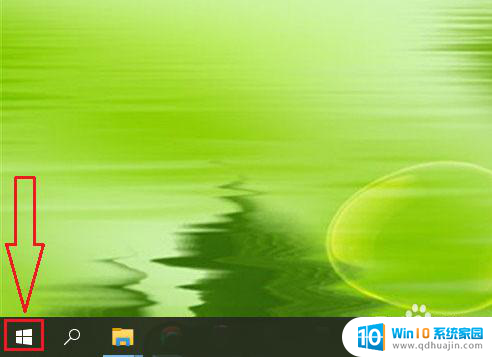
2.点击【设置】选项。

3.点击【网络和internet】。
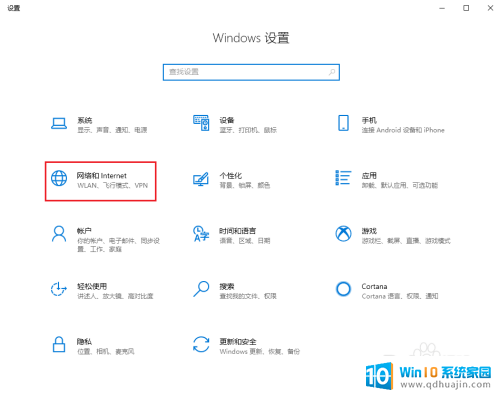
4.选择要查看的网卡,例如查看无线网卡则点击【WLAN】。
注意:查看有线网卡则点击【以太网】。
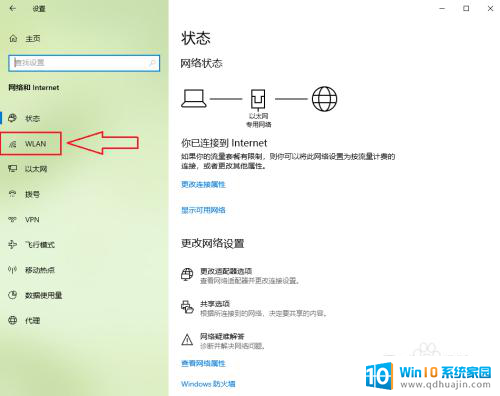
5.点击【硬件属性】。
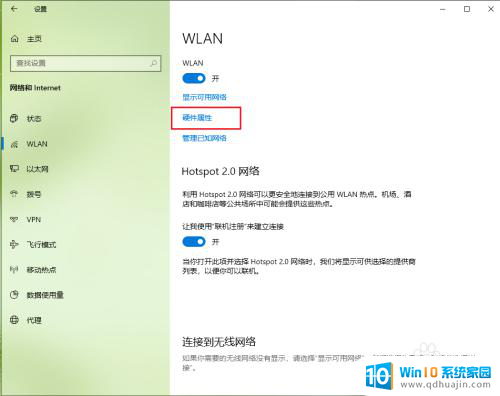
6.结果展示。
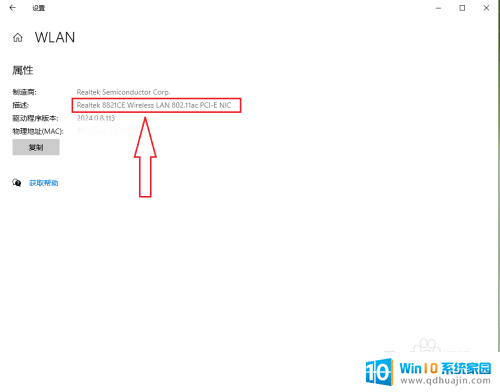
以上就是如何查看无线网卡型号的全部内容,如果遇到这种情况,您可以按照以上方法进行解决,希望对大家有所帮助。
windows查看无线网卡型号 如何在win10系统中查看网卡的具体型号相关教程
热门推荐
win10系统教程推荐
- 1 怎么把锁屏壁纸换成自己的照片 win10锁屏壁纸自定义设置步骤
- 2 win10wife连接不显示 笔记本电脑wifi信号不稳定
- 3 电脑怎么定时锁屏 win10自动锁屏在哪里设置
- 4 怎么把桌面文件夹存到d盘 Win10系统如何将桌面文件保存到D盘
- 5 电脑休屏怎么设置才能设置不休眠 win10怎么取消电脑休眠设置
- 6 怎么调出独立显卡 Win10独立显卡和集成显卡如何自动切换
- 7 win10如何关闭软件自启动 win10如何取消自启动程序
- 8 戴尔笔记本连蓝牙耳机怎么连 win10电脑蓝牙耳机连接教程
- 9 windows10关闭触摸板 win10系统如何关闭笔记本触摸板
- 10 如何查看笔记本电脑运行内存 Win10怎么样检查笔记本电脑内存的容量
win10系统推荐
- 1 萝卜家园ghost win10 64位家庭版镜像下载v2023.04
- 2 技术员联盟ghost win10 32位旗舰安装版下载v2023.04
- 3 深度技术ghost win10 64位官方免激活版下载v2023.04
- 4 番茄花园ghost win10 32位稳定安全版本下载v2023.04
- 5 戴尔笔记本ghost win10 64位原版精简版下载v2023.04
- 6 深度极速ghost win10 64位永久激活正式版下载v2023.04
- 7 惠普笔记本ghost win10 64位稳定家庭版下载v2023.04
- 8 电脑公司ghost win10 32位稳定原版下载v2023.04
- 9 番茄花园ghost win10 64位官方正式版下载v2023.04
- 10 风林火山ghost win10 64位免费专业版下载v2023.04